In der heutigen Welt ist der Datenschutz sehr wichtig, da die meisten unserer persönlichen Daten online gespeichert und weitergegeben werden. Privatpersonen und Unternehmen sind gleichermaßen besorgt, wenn es um ihren Datenschutz geht. Für Einzelpersonen sind Daten wie Sozialversicherungsnummern, Kreditkartennummern, Krankenakten usw. sehr sensibel. Ebenso sind Daten wie Forschungsdaten, Finanzunterlagen usw. sehr wichtig. Menschen und Unternehmen sind daher sehr besorgt, wenn sie ihre Informationen online über Messaging-Apps, E-Mails usw. von Drittanbietern austauschen. In letzter Zeit hat sich Signal zur umsatzstärksten Messaging-Anwendung entwickelt. Es wird häufig wegen seiner datenschutzfreundlichen Funktion verwendet, die viele Menschen dazu veranlasst hat, WhatsApp aufzugeben.
Da Signal eine Open-Source-Instant-Messaging-App ist. Der Quellcode für client- und serverseitige Anwendungen kann auf GitHub eingesehen werden. Darüber hinaus hat die Nutzung von Signal durch populäre Persönlichkeiten wie Edward Snowden und andere datenschutzbewusste Menschen seine Präsenz auf der ganzen Welt verstärkt.
Wenn Sie Signal auf Ubuntu 20.04 installieren möchten, sind Sie an der richtigen Stelle angekommen. In dieser Anleitung führen wir Sie durch den Installationsprozess von Signal unter Ubuntu 20.04. Fangen wir gleich damit an.
Voraussetzungen
Bevor Sie mit diesem Handbuch beginnen, vergewissern Sie sich, dass die folgenden Voraussetzungen erfüllt sind:
- Die Signal-Anwendung sollte zuerst auf Ihrem Telefon installiert werden, dann können nur Sie die Desktop-App verwenden.
- Benutzerkonto auf Ihrem Ubuntu-System mit „sudo“-Zugriff.
Installieren von Signal unter Ubuntu 20.04 mit Snap
Unter Ubuntu 20.04 können wir die Signal-Anwendung mit dem Snap-Paket installieren. Dazu muss der Snap jedoch auf Ihrem Ubuntu-System vorinstalliert sein. Wenn Sie Snap bereits installiert haben, können Sie direkt zu Schritt 3 gehen, andernfalls befolgen Sie zuerst Schritt 1 und Schritt 2, um Snap zu installieren:
Schritt 1. Öffnen Sie ein Terminal und führen Sie nacheinander die folgenden Befehle aus:
sudo apt update
sudo apt install snapd
Schritt 2. Um nun die Pfade für Snap korrekt zu aktualisieren, melden Sie sich entweder vom aktuell aktiven Benutzer ab und wieder an oder führen Sie einen Systemneustart durch.
Schritt 3. Nachdem Snap installiert ist, können wir einfach den folgenden Befehl ausführen, um Signal zu installieren:
sudo snap install signal-desktop
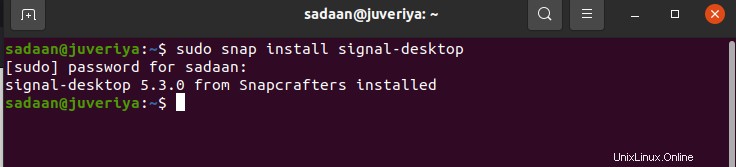
Installieren von Signal unter Ubuntu 20.04 mit dem Software Center
Dies ist eigentlich der grafische Weg der obigen Methode. Sie können eine der gewünschten Methoden verwenden.
Schritt 1. Starten Sie die Anwendung Ubuntu Software Center und suchen Sie in der Suchleiste nach „Signal Desktop“.
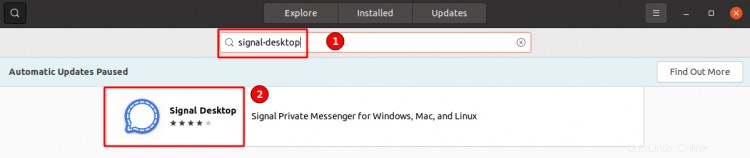 Schritt 2. Öffnen Sie die Installationsseite und klicken Sie auf die Schaltfläche „Installieren“, um Signal auf Ihrem System zu installieren.
Schritt 2. Öffnen Sie die Installationsseite und klicken Sie auf die Schaltfläche „Installieren“, um Signal auf Ihrem System zu installieren.
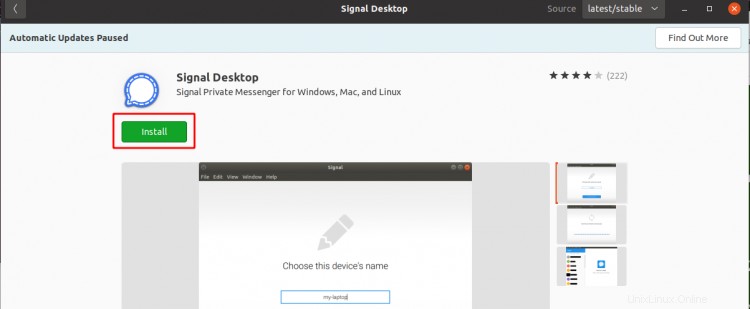
Installieren von Signal auf Ubuntu 20.04 mit dem offiziellen Repository von Signal
Signal bietet eine Alternative zur Installation der Anwendung über ein eigens entwickeltes Repository. Das Beste ist, dass dieses Verfahren auf anderen Debian-basierten Distributionen wie Debian 10 (Buster), Kubuntu, Mint usw. funktioniert.
Führen Sie die folgenden Schritte aus, um die Signal-Desktop-App auf Ubuntu 20.04 (64 Bit) mit dieser Methode zu installieren:
Schritt 1. Installieren Sie zunächst den offiziellen öffentlichen Software-Signaturschlüssel, der von Signal bereitgestellt wird, mit den folgenden Befehlen:
wget -O- https://updates.signal.org/desktop/apt/keys.asc | gpg --dearmor > signal-desktop-keyring.gpg
cat signal-desktop-keyring.gpg | sudo tee -a /usr/share/keyrings/signal-desktop-keyring.gpg > /dev/null
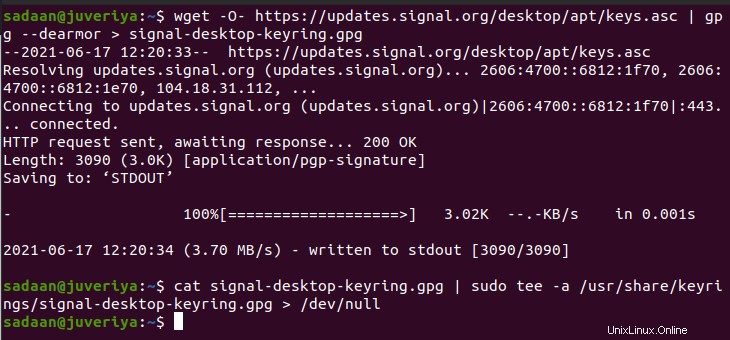
Schritt 2. Jetzt fügen wir das offizielle Repository von Signal zur Liste der Repositorys auf unserem System hinzu, die es verwenden :
echo 'deb [arch=amd64 signed-by=/usr/share/keyrings/signal-desktop-keyring.gpg] https://updates.signal.org/desktop/apt xenial main' |\
sudo tee -a /etc/apt/sources.list.d/signal-xenial.list

Lassen Sie sich nicht durch das Schlüsselwort „xenial“ im obigen Befehl einschüchtern, es ist alles in Ordnung mit Ubuntu 20.04 (Focal Fossa).
Schritt 3. Aktualisieren Sie jetzt einfach die Paket-Repositories und installieren Sie Signal, indem Sie den folgenden Befehl ausführen:
sudo apt update && sudo apt install signal-desktop
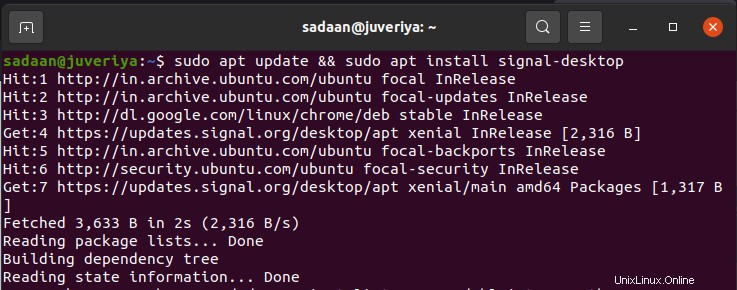
Starten der Signal Desktop-App
Bei allen oben genannten Methoden können Sie das Menü „Aktivitäten“ verwenden, um die Signal-App zu starten. Geben Sie einfach „Signal“ ein und suchen Sie in den Ergebnissen nach der App. Starten Sie die App, indem Sie einfach auf das Symbol klicken.
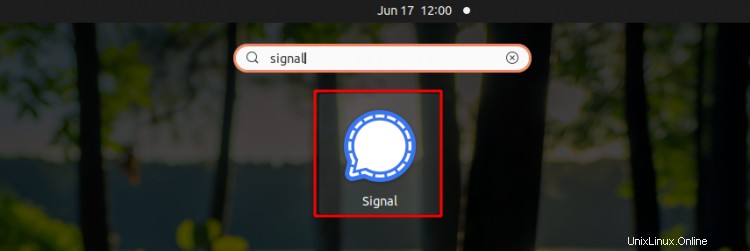
Eine andere Möglichkeit besteht darin, das Terminalfenster zu öffnen und „signal-desktop“ einzugeben und die Eingabetaste zu drücken. Dieser Ansatz funktioniert möglicherweise nicht im Fall der zweiten Methode.
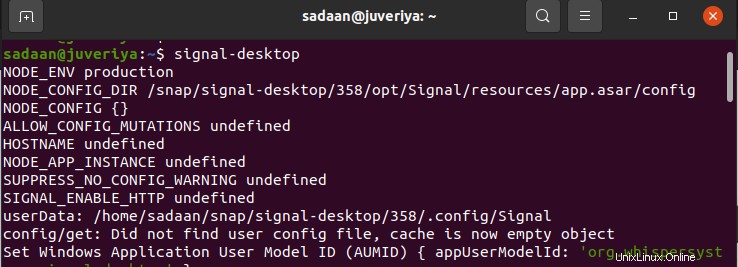
Wenn Sie die Signal-App zum ersten Mal starten, werden Sie aufgefordert, Ihr Telefon zu verbinden mit der Signal Desktop-App durch Scannen eines QR-Codes.
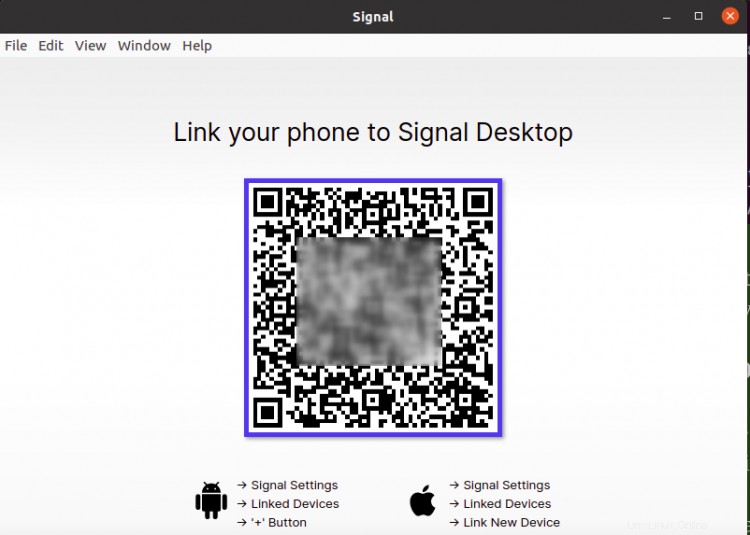
Der folgende Bildschirm erscheint, wenn Sie Ihr Gerät mit Signal-Desktop verbinden:
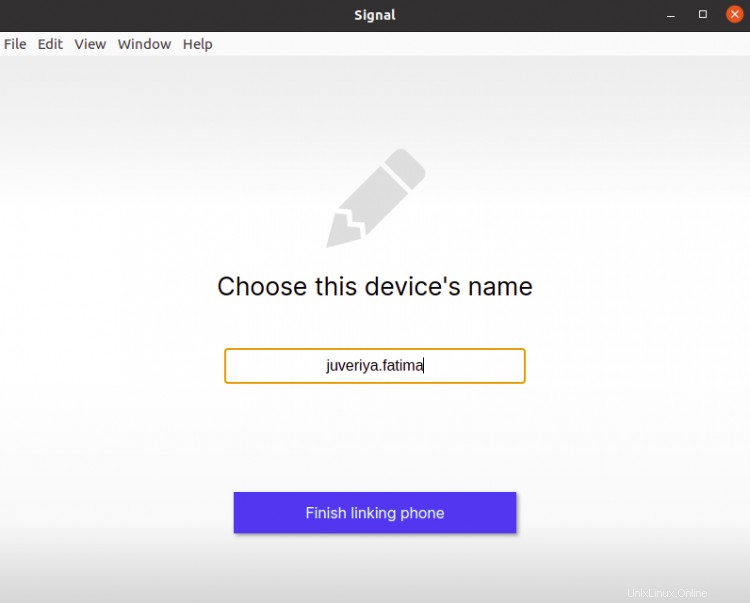
Der Begrüßungsbildschirm wird angezeigt, nachdem Sie Ihr Telefon im obigen Schritt verknüpft haben:
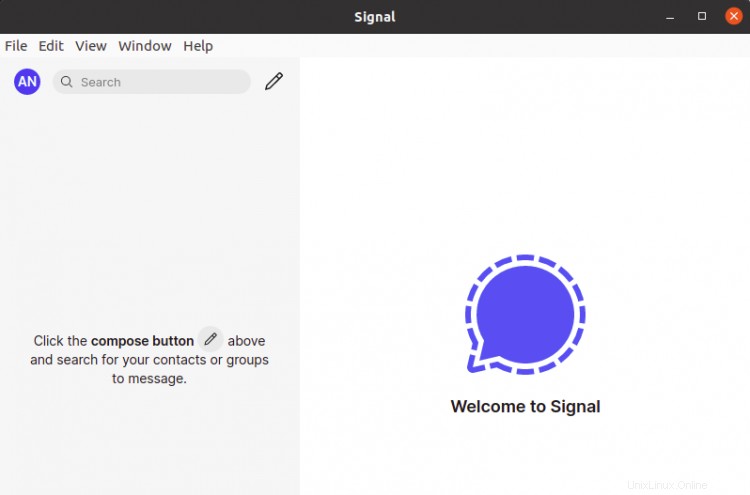
Signal von Ubuntu 20.04 deinstallieren
Um Signal zu deinstallieren, müssen wir einen anderen Ansatz für die oben erwähnten Snap-Installations- und Apt-Installationsprozesse verwenden:
1. Um die über Snap installierte Signal-App zu deinstallieren, führen Sie den folgenden Befehl aus:
sudo snap remove signal-desktop
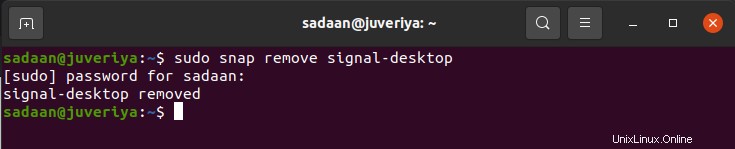
2. Um die aus dem offiziellen Repository von Signal installierte Signal-App zu deinstallieren, verwenden Sie den Befehl:
sudo apt remove signal-desktop
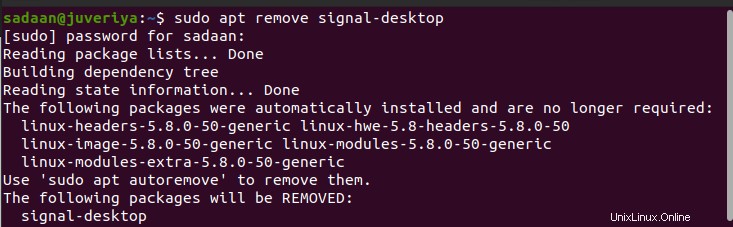
Optional können Sie das Repository auch mit dem Befehl entfernen:
sudo rm -i /etc/apt/sources.list.d/signal-xenial.list
Schlussfolgerung
Damit ist unsere Anleitung zur Installation von Signal auf einem Ubuntu 20.04-System abgeschlossen. Wir haben drei Möglichkeiten kennengelernt, Signal zu installieren. Signal hat sich in Bezug auf den Datenschutz als beste Alternative zu WhatsApp herausgestellt. Wenn Sie Ihre Privatsphäre schützen und kostenlose Nachrichten verfolgen möchten, sollten Sie Signal Messenger ohne Bedenken verwenden.